RHCE_RHEL6_255 U7 高级网络配置
RHEL6版-项目6 网络配置与软件包管理

2013年11月1日星期五
Linux网络操作系统配置与管理
第3 页
6.2 项目知识准备
6-2-1 网络配置的方式
表6-1
路径及文件名 /etc/hosts
主要的网络配置文件
功能 完成主机名映射为IP地址的功能
/etc/sysconfig/network
/etc/sysconfig/network-scripts/
用于对网络服务进行总体配置,如是否启用网络 服务功能,是否开启IP数据包转发服务等。 在没有配置或安装网卡时,也需要设置该文件, 以使本机的回环设备(lo)能够正常工作,该设 备是Linux内部通讯的基础。 常用的设置项主要有:
⑴ NETWORKING=yes|no 设置系统是否使用网络服务功能。 ⑵ NETWORKING_IPV6=yes|no 设置系统是否支持IPv6网络。
代表该软件适用于 Intel 80386以上的 x86架构的计算机硬 件平台适用。
第16 页
2013年11月1日星期五
Linux网络操作系统配置与管理
2.YUM管理工具
6.2 项目知识准备
YUM(全称为Yellow dog Updater, Modified)则能
在线下载、安装、卸载、升级rpm软件包等任务,并且能 够自动查找并解决rpm包之间的依赖关系后,一次性完成 所有具有依赖关系rpm包的安装,而无需管理员逐个、手 工地去安装每一个rpm包。 要实现YUM的功能,有赖于三个机制的建立
会配置主机名和网卡 会设置路由 会配置客户端名称解析 能使用常用网络调试命令维护主机 会启动与停止网络服务,能配置网络服务的启动状态 能使用rpm、yum命令安装、查询、升级和删除rpm软件包
RHEL 6.1 网络yum配置
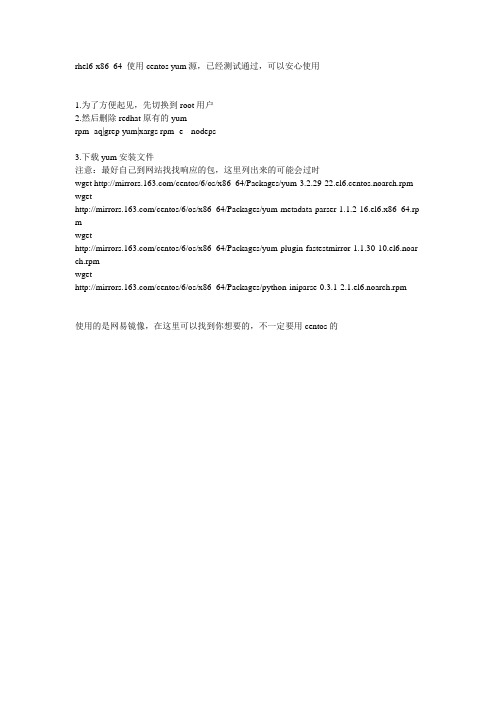
rhel6-x86_64 使用centos yum源,已经测试通过,可以安心使用1.为了方便起见,先切换到root用户2.然后删除redhat原有的yumrpm -aq|grep yum|xargs rpm -e --nodeps3.下载yum安装文件注意:最好自己到网站找找响应的包,这里列出来的可能会过时wget /centos/6/os/x86_64/Packages/yum-3.2.29-22.el6.centos.noarch.rpm wget/centos/6/os/x86_64/Packages/yum-metadata-parser-1.1.2-16.el6.x86_64.rp mwget/centos/6/os/x86_64/Packages/yum-plugin-fastestmirror-1.1.30-10.el6.noar ch.rpmwget/centos/6/os/x86_64/Packages/python-iniparse-0.3.1-2.1.el6.noarch.rpm使用的是网易镜像,在这里可以找到你想要的,不一定要用centos的3.进行安装yum,要按照顺序哦.rpm -ivh python-iniparse-0.3.1-2.1.el6.noarch.rpmrpm -ivh yum-metadata-parser-1.1.2-16.el6.x86_64.rpmrpm -ivh yum-3.2.29-22.el6.centos.noarch.rpm yum-plugin-fastestmirror-1.1.30-10.el6.noarch.rpm注意最后两个包必需同时安装,否则会相互依赖4.将CentOS 6的repository的作为yum源[base]name=CentOS-$releasever - Basebaseurl=/centos/6/os/$basearch/enable=1gpgcheck=1gpgkey=/centos/RPM-GPG-KEY-CentOS-6#released updates[updates]name=CentOS-$releasever - Updatesbaseurl=/centos/6/updates/$basearch/enable=1gpgcheck=1gpgkey=/centos/RPM-GPG-KEY-CentOS-6#packages used/produced in the build but not released#[addons]#name=CentOS-$releasever - Addons#baseurl=/centos/$releasever/addons/$basearch/#gpgcheck=1#gpgkey=/centos/RPM-GPG-KEY-CentOS-6#additional packages that may be useful[extras]name=CentOS-$releasever - Extrasbaseurl=/centos/6/extras/$basearch/enable=1gpgcheck=1gpgkey=/centos/RPM-GPG-KEY-CentOS-6#additional packages that extend functionality of existing packages[centosplus]name=CentOS-$releasever - Plusbaseurl=/centos/6/centosplus/$basearch/gpgcheck=1enabled=04.清除yum的缓存1. yum clean all5.现在应该就可以用了试试:[root@CC ~]# yum makecacheLoaded plugins: fastestmirror, product-id, subscription-managerUpdating Red Hat repositories.Determining fastest mirrorsbase | 3.7 kB 00:00 base/filelists_db | 5.8 MB 01:08 base/primary_db | 4.5 MB 00:50 base/other_db | 2.6 MB 00:27 base/group_gz | 199 kB 00:02 extras | 3.5 kB 00:00 extras/filelists_db | 2.7 kB 00:00 extras/prestodelta | 124 B 00:00 extras/primary_db | 6.3 kB 00:00 extras/other_db | 3.2 kB 00:00 updates | 3.5 kB 00:00updates/filelists_db | 1.7 MB 00:19 updates/prestodelta | 212 kB 00:02 updates/primary_db | 2.3 MB 00:25 updates/other_db | 239 kB 00:03 Metadata Cache Created若想使用RPMFORGE源的朋友,只需要在centos-base.repo中添加如下段落[RPMFORGE]name=redhat - $releasver - rpmforgebaseurl=http://apt.sw.be/redhat/el6/en/x86_64/rpmforgeenable=1gpgcheck=0。
RHELCentos7安装设置IP地址,DNS,主机名,防火墙,端口,SELinux(实测+笔记)
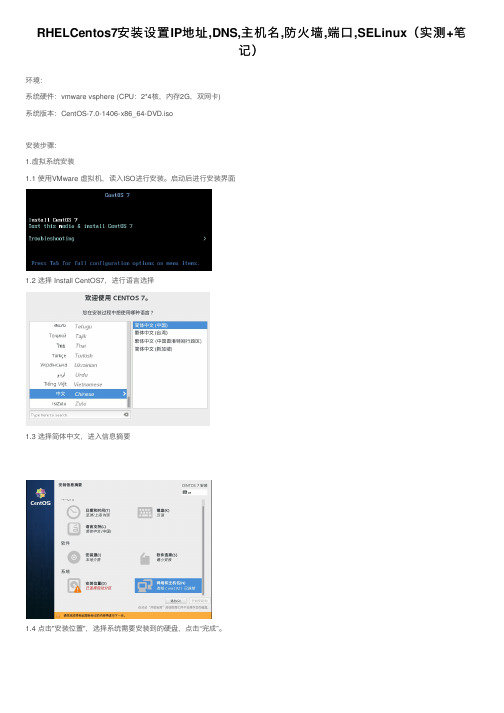
RHELCentos7安装设置IP地址,DNS,主机名,防⽕墙,端⼝,SELinux(实测+笔记)环境:系统硬件:vmware vsphere (CPU:2*4核,内存2G,双⽹卡)系统版本:CentOS-7.0-1406-x86_64-DVD.iso安装步骤:1.虚拟系统安装1.1 使⽤VMware 虚拟机,读⼊ISO进⾏安装。
启动后进⾏安装界⾯1.2 选择 Install CentOS7,进⾏语⾔选择1.3 选择简体中⽂,进⼊信息摘要1.4 点击"安装位置",选择系统需要安装到的硬盘,点击“完成”。
1.5 点击"⽹络和主机名",进⾏⽹络设置,设为“开启”,然后点击“完成”。
1.6 在“安装信息摘要”界⾯,点击“开始安装”。
1.7 "包安装完成后",进⾏设置ROOT密码1.8 设定好Root密码后,在“配置”界⾯,等待安装包完成安装(共297个),完成后点击“结束配置”。
1.9 提⽰完成后,点击“重启”,重新启动计算机2.系统环境2.1 更新系统[root@centos ~]# yum update -y重启[root@centos ~]# shutdown -r now2.2 查看环境[root@centos ~]# cat /etc/redhat-releaseCentOS Linux release 7.0.1406 (Core)[root@centos ~]# uname -aLinux localhost.localdomain 3.10.0-123.4.2.el7.x86_64 #1 SMP Mon Jun 30 16:09:14 UTC 2014 x86_64 x86_64 x86_64 GNU/Linux2.3 安装常⽤的包[root@centos ~]# yum -y install vim wget lsof gcc gcc-c++ net-tools bind-utils bzip23.系统设置3.1 时间设置当前时间查看[root@centos ~]# date时间设置[root@centos ~]# date -s "2014-7-11 12:00"3.2 主机名设置当前主机名查看[root@centos ~]# hostname主机名设置[root@centos ~]# vim /etc/sysconfig/network在打开的⽂件中增加以下内容hostname tCentos7:wq 保存退出[root@centos ~]# service network restart[root@centos ~]# hostnametCentos73.3 IP设置当前IP查看 (ifconfig默认没有安装,需要安装net-tools包)[root@centos ~]# ifconfig显⽰的以下内容表⽰,当前有“ens192”及“ens224”两张⽹卡ens192: flags=4163<UP,BROADCAST,RUNNING,MULTICAST> mtu 1500inet 192.168.1.30 netmask 255.255.255.0 broadcast 192.168.1.255inet6 fe80::250:56ff:fe94:631b prefixlen 64 scopeid 0x20<link>ether 00:50:56:94:63:1b txqueuelen 1000 (Ethernet)RX packets 158 bytes 15474 (15.1 KiB)RX errors 0 dropped 7 overruns 0 frame 0TX packets 104 bytes 14836 (14.4 KiB)TX errors 0 dropped 0 overruns 0 carrier 0 collisions 0ens224: flags=4163<UP,BROADCAST,RUNNING,MULTICAST> mtu 1500ether 00:50:56:94:74:3f txqueuelen 1000 (Ethernet)RX packets 86 bytes 7309 (7.1 KiB)RX errors 0 dropped 6 overruns 0 frame 0TX packets 0 bytes 0 (0.0 B)TX errors 0 dropped 0 overruns 0 carrier 0 collisions 0lo: flags=73<UP,LOOPBACK,RUNNING> mtu 65536inet 127.0.0.1 netmask 255.0.0.0inet6 ::1 prefixlen 128 scopeid 0x10<host>loop txqueuelen 0 (Local Loopback)RX packets 0 bytes 0 (0.0 B)RX errors 0 dropped 0 overruns 0 frame 0TX packets 0 bytes 0 (0.0 B)TX errors 0 dropped 0 overruns 0 carrier 0 collisions 0[root@centos ~]# vim /etc/sysconfig/network-scripts/ifcfg-ens192 检查HWADDR是否对就MAC地址,修改以下内容 BOOTPROTO,增加IPADDR,NETMASK,GATEWAYHWADDR="00:50:56:94:63:1B"TYPE="Ethernet"BOOTPROTO="static"DEFROUTE="yes"PEERDNS="yes"PEERROUTES="yes"IPV4_FAILURE_FATAL="no"IPV6INIT="yes"IPV6_AUTOCONF="yes"IPV6_DEFROUTE="yes"IPV6_PEERDNS="yes"IPV6_PEERROUTES="yes"IPV6_FAILURE_FATAL="no"NAME="ens192"UUID="2d92dacb-4277-4846-ad83-c6d2a9b27e35"ONBOOT="yes"IPADDR="192.168.1.30"NETMASK="255.255.255.0"GATEWAY="192.168.1.1":wq 保存退出[root@centos ~]# service network restart[root@centos ~]#ifconfig查看修改的IP地址是否⽣效3.4 修改DNS设置当前主机名查看[root@centos ~]# vim /etc/resolv.conf在打开的⽂件中增加以下内容8.8.8.8为GoogleDNS,61.144.56.100本地DNS(不同地⽅不同)nameserver 8.8.8.8nameserver 61.144.56.100:wq 保存退出3.5 关闭SELINUX[root@centos ~]# vim /etc/selinux/config修改以下内容#SELINUX=enforcing #注释掉#SELINUXTYPE=targeted #注释掉SELINUX=disabled #增加:wq #保存退出3.6 修改防⽕墙,打开指定端⼝3.6.1 安装iptables[root@centos ~]# yum install iptables-services设置防⽕墙规则 (增加80端⼝)[root@centos ~]# vim /etc/sysconfig/iptables打开⽂件,增加80端⼝那⼀⾏*filter:INPUT ACCEPT [0:0]:FORWARD ACCEPT [0:0]:OUTPUT ACCEPT [0:0]-A INPUT -m state --state RELATED,ESTABLISHED -j ACCEPT-A INPUT -p icmp -j ACCEPT-A INPUT -i lo -j ACCEPT-A INPUT -p tcp -m state --state NEW -m tcp --dport 22 -j ACCEPT-A INPUT -p tcp -m state --state NEW -m tcp --dport 80 -j ACCEPT-A INPUT -j REJECT --reject-with icmp-host-prohibited-A FORWARD -j REJECT --reject-with icmp-host-prohibitedCOMMIT:wq #保存退出3.6.2 默认firewall作为防⽕墙的设置#禁⽌firewall开机启动[root@centos ~]# systemctl disable firewalld.service#设置防⽕墙开机启动[root@centos ~]# systemctl enable iptables.service#停⽌firewall[root@centos ~]# systemctl stop firewalld.service#重启防⽕墙使配置⽣效[root@centos ~]# systemctl restart iptables.service3.6.3 查看当前系统打开的端⼝[root@centos ~]# netstat -lntpActive Internet connections (only servers)Proto Recv-Q Send-Q Local Address Foreign Address State PID/Program name tcp 0 0 127.0.0.1:25 0.0.0.0:* LISTEN 2157/mastertcp 0 0 0.0.0.0:22 0.0.0.0:* LISTEN 1292/sshdtcp6 0 0 ::1:25 :::* LISTEN 2157/mastertcp6 0 0 :::22 :::* LISTEN 1292/sshd3.6.4 查看及设置SELinux查看[root@centos ~]# getenforce[root@centos ~]# setenforce 0 临时关闭[root@centos ~]# setenforce 1 临时打开[root@centos ~]# vim /etc/selinux/config 屏蔽以下内容:#SELINUX=enforcing#SELINUXTYPE=targeted增加以下内容SELINUX=disabled保存,退出[root@centos ~]# shutdown -r now。
RHCE笔记

其次将yum源各项参数介绍一下哈:
[root@localhost /]# cat /etc/yum.repos.d/rhel-source.repo
[base]
name=Red Hat Enterprise Linux $releasever - $basearch - Source
DEVICE="eth0" #设备名称叫eth0
HWADDR="00:0C:29:FF:33:5E" #设备MAC地址
NM_CONTROLLED="yes" #是否被NetworkManager服务进行管理。
NetworkManager、NetworkManagerDispatcher
dumpe2fs 1.41.12 (17-May-2010)
Default mount options: user_xattr acl
动态实时重新挂载目录使其支持acl:
我这里以自己的分区/aa为例
mount -o remount,acl /aa
并将选项加入fstab文件使其下次开启自动生效。
二、ACL的名词定义
先来看看在ACL里面每一个名词的定义。
ACL 是由一系列的访问条目所组成的. 每一条访问条目定义了特定的类别可以对
文件拥有的操作权限. 访问条目有三个组成部分: Entry tag type, qualifier
(optional), 权限
我们先来看一下最重要的Entry tag type, 它有以下几个类型
IPV6_AUTOCONF=no (开启或关闭IPv6自动配置;关闭no,开启yes)
NETMASK=255.255.255.0 (网卡对应的网络掩码)
LinuxOS7 网络配置

……
7.1.2 配置网卡
利用Network configuration工具配置网络。 在命令行执行setup,将启动setup实用程序。
7.1.2 配置网卡
选择“Network configuration”配置项,按Tab键,将焦点移 动到“Run Tool”按钮,然后按回车键,即可启动网络配置。
7.1.2 配置网卡 虚拟网卡的设备名为ethN:M,对应的配置文件为 ifcfg-ethN:M。比如:
在第一块网卡上创建的第一块虚拟网卡,其设备名
为eth0:0,对应的配置文件名为ifcfg-eth0:0; 在第一块网卡上创建的第二块虚拟网卡的设备名为 eth0:1,其余依次类推,Linux最多支持255个IP别名。 虚拟网卡的配置文件可通过更名复制ifcfg-eth0配置
例如,若要将eth0网卡的MAC地址修改为00:0C:29:03:F3:76,则实现命令 为:
[root@RHEL5 ~]#ifdown eth0
[root@RHEL5 ~]#ifconfig eth0 hw ether 00:0C:29:03:F3:76
[root@RHEL5 ~]#ifup eth0 [root@RHEL5 ~]#ifconfig eth0
在选择网络设备的对话框中,选择要配置的网卡设备。
7.1.2 配置网卡
IP地址配置界面:
7.1.2 配置网卡
5.常用网络配置命令 ⑴ 显示网卡的设置信息 显示系统中所有网卡的设置信息,用法:ifconfig -a
显示指定网卡的设置信息,用法:ifconfig 网卡设备名
⑵ 为网卡指定临时IP地址 ifconfig 网卡设备名 IP地址 netmask 子网掩码 示例: ifconfig eth0 192.168.4.252 netmask 255.255.255.128
2016年RHEL7 :RHCE试题答案整理

RHCE考试:1.Selinux两台服务器上配置~]# vim /etc/selinux/configSELINUX=disabledSELINUXTYPE=targeted~]#reboot2.ssh登录控制~]#vim /ect/hosts.allowsshd:172.25.0.~]#vim /ect/hosts.denysshd:172.24.0.3.命令别名~]#vim /etc/bashrcalias qstat=' '重读环境变量、验证~]# source /etc/bashrc 或~]# . /PATH/FROM/CONF_FILE ~]# alias~]#qstat4.防火墙规则,配置端口转发图形化界面操作。
~]# firewall-config & 在图形化下配置选择模式:Configuration Permanent永久模式Zone:public 适用区域Port Forwarding端口转发--> Add~]# firewall-cmd --list-all public 验证5.链路聚合图形化界面配置:~]#nm-conection-editor &~]#lab teambridge setupman teamd----》{"runner\":{\"name\":\"activebackup\"}}~]#systemctl restart network~]#ip addr show team0~]#teamdctl team0 state6.配置IPv6地址图形配置~]# nm-connection-editor & 图形配置~]# systemctl restart network~]# ip addr show eth0~]# ping #测试7.本地邮件服务~]#yum install -y postfix~]#vim /etc/postfix/main.cfinit_interfaces=loopback-onlymyorigin = #从该系统上发送的邮件都显示来自relayhost = [] # 转发发到mydestination= # 本地不接受外来邮件local_transport=err:local delivery disabled~]# systemctl restart postfix~]# systemctl enable postfix8.Samba共享目录Server:~]# yum install samba samba-client -y~]# mkdir /common~]# chcon -R -t samba_share_t /common #修改安全上下文,此处的SElinux是打开的,在配置文件中也有此命令~]# vim /etc/samba/smb.confworkgroup = STAFF # 此处是修改[common] # 此处开始是添加内容comment=commonpath = /commonhosts allow = 172.25.0.browseable = yes~]# smbpasswd -a andy~]# testparm # 查看配置有无问题~]# systemctl restart smb nmb~]# systemctl enable smb nmb~]# firewall-cmd --add-service=samba --permanent~]# firewall-cmd --reloadClient:~]# yum install samba-client cifs-utils -y~]# smbclient -L //172.25.0.11 -U andy # 测试能否连接~]# smbclient //172.25.0.11/common -U andy # 测试能否连接共享目录~]# 第三步测试:能够下载不能上传挂载可以做看题目要求:~]#mkdir /mnt/common~]#vim /etc/fstab//172.25.0.11/common /mnt/common cifs defaults,username=k1,password=RedH at,sec=ntlmssp 0 0~]#mount -a~]#df -hT9.多用户SMB挂载~]# mkdir /share~]# chmod o+w /share~]# chcon -R -t samba_share_t /share~]# useradd k1~]# useradd c1~]# smbpasswd -a k1~]# smbpasswd -a c1~]# vim /etc/samba/smb.conf[share]comment=sharepath = /sharehosts allow = 172.25.0.browseable = yeswritable = nowrite list = c1~]# systemctl restart smb nmbClient端测试:~]#vim /etc/fstab//172.25.0.11/share /mnt/dev cifs defaults,multiuser,username=k1,password=red hat,sec=ntlmssp 0 0~]#mount -a~]#df -h~]# useradd c1~]# su - c1~]#cd /mnt/dev~]#c i f s c r e d s a d d172.25.0.11-u c1#临时提升权限10.NFS服务Server:~]# mkdir /public~]# mkdir /pretected~]# chcon -R -t public_content_t /public~]# chcon -R -t public_content_t /pretected/~]# vim /etc/exports/public 172.25.0.0/24(ro,sync)/pretected 172.25.0.0/24(rw,sec=krb5p,sync)~]# wget -O /etc/krb5.keytab /pub/keytabs/server0.keytab~]# useradd k2~]# chown k2 /pretected/project/~]# systemctl restart nfs-secure-server~]# systemctl enable nfs-server.service~]# systemctl restart nfs~]# firewall-cmd --add-service=nfs --permanent~]# firewall-cmd --reload~]# firewall-cmd --add-service=rpc-bind --permanent # 挂载相关的放行~]# firewall-cmd --reload~]# firewall-cmd --permanent --add-service=mountd # 挂载相关的放行~]# firewall-cmd --reload~]# vim /etc/sysconfig/nfs # 为支持krb5验证RPCNFSDARGS='-V 4.2'11.挂载NFS共享Client:~]# wget -O /etc/krb5.keytab /pub/keytabs/desktop0.keytab ~]# systemctl restart nfs-secure~]# systemctl enable nfs-secure~]# mkdir /mnt/nfssecure~]# vim /etc/fstab172.25.0.11:/public /mnt/nfsmount nfs defaules 0 0172.25.0.11:/pretected /mnt/nfssecure nfs defaults,sec=krb5p,v4.2 0 0 ~]# mount -a12.配置Web站点~]# yum groupinstall -y web*~]#cd /var/www/html~]#wget http://~]#mv~]# systemctl start httpd~]# systemctl enable httpd~]#firewall-cmd --add-service=http -permanent~]#firewall-cmd --reload~]# systemctl restart httpd~]#firewall-config &~]# curl 13.配置安全web服务~]# yum install mod_ssl~]# cd /etc/httpd/conf.d~]# wget /pub/tls/certs/www0.crt~]# wget /pub/tls/private/www0.key ~]# wget /pub/example-ca.crt~]# vim ssl.confDocumentRoot "/var/www/html"ServerName :443SSLCertificateFile /etc/httpd/conf.d/www0.crtSSLCertificateKeyFile /etc/httpd/conf.d/www0.keySSLCertificateChainFile /etc/httpd/conf.d/example-ca.crt ~]# systemctl restart httpd~]# firewall-cmd --add-service=https --permanent~]# firewall-cmd --reload14.配置虚拟主机~]# vim vhost.conf<VirtualHost *:80>ServerName DocumentRoot /var/www/virtual</VirtualHost><Directory "/var/www/virtual">AllowOverride NoneRequire all granted</Directory><VirtualHost *:80>ServerName DocumentRoot /var/www/html</VirtualHost>~]# systemctl restart httpd~]#mkdir /var/www/virtual~]#chmod o+w /var/www/virtual15.配置Web内容服务~]# mkdir /var/www/html/private~]# echo "15 " > /var/www/html/private/index.html~]# mkdir /var/www/virtual~]# echo "14" > /var/www/virtual/index.html~]# vim vhost.conf<VirtualHost *:80>ServerName DocumentRoot /var/www/virtual</VirtualHost><Directory "/var/www/virtual">AllowOverride NoneRequire all granted</Directory><VirtualHost _default_:80>ServerName DocumentRoot /var/www/html<Directory "/var/www/html">AllowOverride NoneRequire all granted</Directory></VirtualHost><Directory "/var/www/html/private">AllowOverride NoneRequire all deniedRequirelocal</Directory>~]# systemctl restart httpd~]# curl /private/index.html ~]# curl /private/index.html16.实现动态Web内容~]# yum install mod_wsgi -y~]# vim /etc/httpd/conf/httpd.confListen 8909~]# semanage port -a -t http_port_t -p tcp 8909~]# systemctl restart httpd~]# echo "16" > /var/www/html/webinfo.wsgi~]#vim vhost.conf<VirtualHost *:8909>ServerName DocumentRoot /var/www/html<Directory "/var/www/html">AllowOverride NoneRequire all granted</Directory>WSGIScriptAlias / /var/www/html/webinfo.wsgi </VirtualHost>~]# systemctl restart httpd~]# firewall-config-edit &图形化放行~]#firewall-cmd --reload17.case脚本~]#vim /etc/boot/foo/sh#!/bin/bashcase $1 inFedora)echo "RedHat";;redhat)echo "fedora";;*)echo "/root/foo.sh redhat|fedora"esac~]# chmod +x /root/foo.sh18.添加用户脚本~]#vim /root/batchusers.sh#!/bin/bashif [$# -eq 0 ];thenecho "Usage:/root/batchusers"exit 1fiif [! -f $1];thenecho "input file not found"exit 1fifor i in $(cat $1);douseradd -s /bin/false $i;done~]# chmod +x /root/batchusers.sh19.ISCSI服务~]# fdisk -l /dev/vda~]#yum install -y targetcli~]#targetcli/> ls/> cd backstores//> cd block/> create disk1 /dev/vda1/> cd ../> cd ../> cd iscsi/> create .example:server0/> cd .wxample:server0/tpg1//> ls/> luns/ create /backstores/block/disk1/> acls/ create .example:desktop0/> portals/ create 172.25.0.11/> exit~]#fire-cmd --add-port=3260/tcp --permanent~]#fire-cmd --reload~]#systemctl enaable target~]#systemctl start targe20.配置ISCSI服务客户端~]# yum install iscsi* -y~]#vim /ettc/iscsi/initiatorname.iscsiInitiatorName=.example:desktop0~]#iscsiadm -t st -m discovery -p 172.25.0.11~]#iscsiadm -m node -T .example:server0 -p 172.25.0.11 -l ~]#fdisk -l~]# fdisk /dev/sdc 分区~]# mkfs.ext4 /dev/sd...~]# mkdir /mnt/data~]# vim /etc/fstabUUID= /mnt/data ext4 defaults,_netdev 0 0~]# mount -a21.配置数据库~]# yum groupinstall "mariadb*" -y~]# systemctl start mariadb~]# systemctl enable mariadb~]# mysql_secure_installation~]# mysql -u root -pMariaDB > CREATE DATABASE Contacts;MariaDB > quit~]# mysql -u root -p Contacts < /root/users.mdb22.查询数据库~]# mysql -u root -pMariaDB >use Contacts;MariaDB >show tables;MariaDB >create user r1@localhost identified by 'redhat';MariaDB >grant select on Contacts.* to r1@localhost;MariaDB >flush privileges;MariaDB >select * from pass inner join name where name.aid=pass.bid;MariaDB >select * from pass inner join name on name.aid=pass.bid wherepassword ='tangerine';MariaDB >select * from name inner join loc on name.aid=loc.cid wherefirstname='J ohn' and loction='guangzhou';。
Redhat-6.5基于网络安装服务器配置

概述本文以Redhat6.5为基础,通过配置网络安装服务器,实现Redhat Linux的网络安装。
主要用到的软件(服务)有DHCP,TFTP,NFS,Kickstart等。
本文只列出具体步骤,不含原理说明。
1. 基础配置1.1 更改IP地址[root@localhost ~]# vi /etc/sysconfig/network-scripts/ifcfg-eth0[root@localhost ~]# cat /etc/sysconfig/network-scripts/ifcfg-eth0DEVICE=eth0HWADDR=08:00:27:53:44:fbTYPE=EthernetUUID=82affeef-922e-40b2-b89f-a5df8e9fa236ONBOOT=yesNM_CONTROLLED=yesBOOTPROTO=noneIPADDR=192.168.7.30NETMASK=255.255.255.0GATEWAY=192.168.7.1IPV6INIT=noUSERCTL=no[root@localhost ~]# ifup eth0Active connection state: activatedActive connection path: /org/freedesktop/NetworkManager/ActiveConnection/11.2 更改hostnme[root@localhost ~]# vi /etc/sysconfig/network[root@redhatnis ~]# cat /etc/sysconfig/networkNETWORKING=yesHOSTNAME=redhatnis[root@localhost ~]# vi /etc/hosts[root@localhost ~]# cat /etc/hosts127.0.0.1 localhost localhost.localdomain localhost4 localhost4.localdomain4 ::1 localhost localhost.localdomain localhost6 localhost6.localdomain6 192.168.7.30 redhatnis1.3 关闭SELINUX及防火墙(iptables)[root@localhost ~]# vi /etc/selinux/config[root@redhatnis ~]# cat /etc/selinux/config |grep disa# disabled - SELinux is fully disabled.SELINUX=disabled[root@localhost ~]# chkconfig |grep iptaiptables 0:off 1:off 2:on 3:on 4:on 5:on 6:off[root@localhost ~]# chkconfig --level 2345 iptables off[root@localhost ~]# shutdown -ry 02. 软件安装1.1 挂载安装光盘[root@redhatnis ~]# mount /dev/sr0 /mntmount: block device /dev/sr0 is write-protected, mounting read-only[root@redhatnis ~]# df -hFilesystem Size Used Avail Use% Mounted on/dev/mapper/vg_root-lv_root 20G 6.2G 12G 35% /tmpfs 940M 72K 940M 1% /dev/shm/dev/sda1 485M 39M 421M 9% /boot/dev/sr0 3.6G 3.6G 0 100% /mnt1.2 配置YUM源[root@redhatnis ~]# cd /etc/yum.repos.d[root@redhatnis yum.repos.d]# vi installmedia.repo[root@redhatnis yum.repos.d]# cat installmedia.repo[InstallMedia]name=Red Hat Enterprise Linux 6.5baseurl=file:///mnt/Serverenabled=1gpgcheck=0[root@redhatnis yum.repos.d]# yum listLoaded plugins: product-id, refresh-packagekit, security, subscription-managerThis system is not registered to Red Hat Subscription Management. You can usesubscription-manager to register.InstallMedia | 3.9 kB 00:00 ...Installed PackagesConsoleKit.x86_64 0.4.1-3.el6 @anaconda-RedHatEnterpriseLinux-201311111358.x86_64/6.51.3 安装所需软件[root@redhatnis ~]# yum install -y -q xinetd tftp tftp-server ftp vsftpd dhcpnfs-utilsThis system is not registered to Red Hat Subscription Management. You can usesubscription-manager to register.3. 配置DHCP Server[root@redhatnis ~]# cd /etc/dhcp[root@redhatnis dhcp]# vi dhcpd.conf[root@redhatnis dhcp]# cat dhcpd.conf## DHCP Server Configuration file.# see /usr/share/doc/dhcp*/dhcpd.conf.sample# see 'man 5 dhcpd.conf'#allow booting;allow bootp;#Boot 所需文件filename "pxelinux.0";#TFTP服务器IPnext-server 192.168.7.30;subnet 192.168.7.0 netmask 255.255.255.0{option subnet-mask 255.255.255.0;#IP地址范围range 192.168.7.31 192.168.7.100;default-lease-time 21600;max-lease-time 43200;}[root@redhatnis dhcp]# service dhcpd startStarting dhcpd: [ OK ][root@redhatnis dhcp]# chkconfig --level 345 dhcpd on[root@redhatnis dhcp]# chkconfig |grep dhcpddhcpd 0:off 1:off 2:off 3:on 4:on 5:on 6:off4. 通过FTP(vsftpd)方式上传ISO镜像[root@redhatnis ~]# cd /etc/vsftpd/[root@redhatnis vsftpd]# vi ftpusers[root@redhatnis vsftpd]# cat ftpusers |grep root#root[root@redhatnis vsftpd]# vi user_list[root@redhatnis vsftpd]# cat user_list |grep root#root[root@redhatnis ~]# service vsftpd startStarting vsftpd for vsftpd: [ OK ][root@redhatnis ~]# chkconfig --level 345 vsftpd on此处上传ISO镜像[root@redhatnis ~]# ll /tmp |grep iso-rw-r--r-- 1 root root 3853516800 Feb 16 08:40 rhel-server-6.5-x86_64-dvd.iso 5. 配置NFS[root@redhatnis ~]# mkdir /iso[root@redhatnis ~]# mv /tmp/rhel-server-6.5-x86_64-dvd.iso /iso[root@redhatnis ~]# vi /etc/exports[root@redhatnis ~]# cat /etc/exports/iso *(ro)/mnt *(ro)[root@redhatnis ~]# service rpcbind statusrpcbind (pid 931) is running...[root@redhatnis ~]# service rpcidmapd statusrpc.idmapd (pid 1435) is running...[root@redhatnis ~]# service nfs startStarting NFS services: [ OK ]Starting NFS quotas: [ OK ]Starting NFS mountd: [ OK ]Starting NFS daemon: [ OK ]Starting RPC idmapd: [ OK ][root@redhatnis ~]# showmount -eExport list for redhatnis:/mnt */iso *[root@redhatnis ~]# chkconfig --level 345 nfs on[root@redhatnis ~]# chkconfig |grep nfsnfs 0:off 1:off 2:off 3:on 4:on 5:on 6:off6. 配置TFTP Server[root@redhatnis ~]# mkdir /tftpboot[root@redhatnis ~]# vi /etc/xinetd.d/tftp[root@redhatnis ~]# cat /etc/xinetd.d/tftp# default: off# description: The tftp server serves files using the trivial file transfer \# protocol. The tftp protocol is often used to boot diskless \# workstations, download configuration files to network-aware printers, \# and to start the installation process for some operating systems.service tftp{socket_type = dgramprotocol = udpwait = yesuser = rootserver = /usr/sbin/in.tftpdserver_args = -s /tftpbootdisable = noper_source = 11cps = 100 2flags = IPv4}7. 复制相关文件[root@redhatnis ~]# mount -t iso9660 -o loop,ro /iso/rhel-server-6.5-x86_64-dvd.iso /mnt[root@redhatnis ~]# cp -pr /mnt/images /iso[root@redhatnis ~]# cp -pr /mnt/Packages/syslinux-4.02-8.el6.x86_64.rpm /iso[root@redhatnis ~]# ll /isototal 3764068dr-xr-xr-x 3 root root 4096 Nov 12 2013 images-rw-r--r-- 1 root root 3853516800 Feb 16 14:10 rhel-server-6.5-x86_64-dvd.iso -r--r--r-- 1 root root 879224 Jan 4 2013 syslinux-4.02-8.el6.x86_64.rpm [root@redhatnis ~]# ll /iso/images/total 185548-r--r--r-- 1 root root 380928 Nov 12 2013 efiboot.img-r--r--r-- 1 root root 37976064 Nov 12 2013 efidisk.img-r--r--r-- 1 root root 145731584 Nov 12 2013 install.img-r--r--r-- 1 root root 5898240 Nov 12 2013 product.img[root@redhatnis ~]# cd /iso[root@redhatnis iso]# rpm2cpio syslinux-4.02-8.el6.x86_64.rpm |cpio -dimv[root@redhatnis iso]# lsimages rhel-server-6.5-x86_64-dvd.iso syslinux-4.02-8.el6.x86_64.rpm usr[root@redhatnis iso]# cp ./usr/share/syslinux/pxelinux.0 /tftpboot[root@redhatnis iso]# cp ./images/pxeboot/{vmlinuz,initrd.img} /tftpboot[root@redhatnis iso]# cd /tftpboot/[root@redhatnis tftpboot]# cp /boot/grub/splash.xpm.gz ./8. 创建default文件[root@redhatnis tftpboot]# mkdir pxelinux.cfg[root@redhatnis tftpboot]# cd pxelinux.cfg[root@redhatnis pxelinux.cfg]# cp /mnt/isolinux/isolinux.cfg ./default[root@redhatnis pxelinux.cfg]# vi default[root@redhatnis pxelinux.cfg]# cat defaultdefault linuxprompt 1timeout 60menu background splash.jpgmenu title Welcome to Red Hat Enterprise Linux 6.5!menu color border 0 #ffffffff #00000000menu color sel 7 #ffffffff #ff000000menu color title 0 #ffffffff #00000000menu color tabmsg 0 #ffffffff #00000000menu color unsel 0 #ffffffff #00000000menu color hotsel 0 #ff000000 #ffffffffmenu color hotkey 7 #ffffffff #ff000000menu color scrollbar 0 #ffffffff #00000000label linuxmenu label ^Install or upgrade an existing systemmenu defaultkernel vmlinuzappend ks=nfs:192.168.7.30:/iso/ks.cfg initrd=initrd.imglabel vesamenu label Install system with ^basic video driverkernel vmlinuzappend initrd=initrd.img xdriver=vesa nomodesetlabel rescuemenu label ^Rescue installed systemkernel vmlinuzappend initrd=initrd.img rescuelabel localmenu label Boot from ^local drivelocalboot 0xfffflabel memtest86menu label ^Memory testkernel memtestappend -[root@redhatnis pxelinux.cfg]# cd ..[root@redhatnis tftpboot]# lltotal 36676-r--r--r-- 1 root root 33383449 Feb 16 15:07 initrd.img-rw-r--r-- 1 root root 26828 Feb 16 14:59 pxelinux.0drwxr-xr-x 2 root root 4096 Feb 16 15:04 pxelinux.cfg-rw-r--r-- 1 root root 1341 Feb 16 15:06 splash.xpm.gz-r-xr-xr-x 1 root root 4128944 Feb 16 15:07 vmlinuz9. 创建Kickstart 配置文件系统安装完后会在/root下生产anaconda-ks.cfg文件,也可以通过Kickstart Configurator软件来配置生成该文件。
RHEL6下DNS服务器各种配置

RHEL6下DNS服务器各种配置目录一. 环境模拟 (2)二. 日志查看 (2)三. DNS初步配置: (2)1. 下载caching-nameserver....rpm(). (2)2. 安装yum –y install bind.x86_64 (2)3. rpm –ivh caching-nameserver....rpm –nodeps –force .. (2)4. named.caching-nameserver.conf, named.conf, named.rfc1912.zones移到/var/named/chroot/etc/,并创建软连接 (2)5. 把/var/named/移到/var/named/chroot/var/named/,并创建软连接 (3)6. 配置named.conf (4)7. 测试: (5)四. 添加新域 (6)1. 添加正向和反向域 (6)2. 创建.zone 和31.168.192.in-addr.arpa (7)3. 检验.zone 和31.168.192.in-addr.arpa (8)4. 测试: (9)五. Master/Slave架构 (9)1. Master设置 (9)2. Slave设置 (10)3. 测试 (11)六. DNS cache服务器 (12)七. 子域名授权 (13)1. 上层主机端设置 (13)2. 下游主机设置 (13)3. 测试 (14)八. RNDC管理DNS服务器 (14)/view/5f0b7ceb102de2bd96058840.html一.环境模拟二.日志查看tail -n 30 /var/log/messages | grep named可以跟踪配置后的效果。
三.DNS初步配置:1.下载caching-nameserver….rpm()2.安装yum –y install bind.x86_643.rpm –ivh caching-nameserver….rpm –nod eps –forced.caching-nameserver.conf, named.conf,named.rfc1912.zones移到/var/named/chroot/etc/,并创建软连接[root@station200 ~]# ll /etc/na*lrwxrwxrwx. 1 root root 51 Aug 8 05:13 /etc/named.caching-nameserver.conf -> /var/named/chroot/etc/named.caching-nameserver.conflrwxrwxrwx. 1 root root 32 Aug 8 05:13 /etc/named.conf -> /var/named/chroot/etc/named.conf-rw-r--r--. 1 root named 2544 Mar 28 2011 /etc/named.iscdlv.keylrwxrwxrwx. 1 root root 41 Aug 8 05:13 /etc/named.rfc1912.zones -> /var/named/chroot/etc/named.rfc1912.zones-rw-r--r--. 1 root named 487 Mar 28 2011 /etc/named.root.key-rw-r--r--. 1 root root 7846 Aug 12 2010 /etc/nanorc/etc/named:total 05.把/var/named/移到/var/named/chroot/var/named/,并创建软连接[root@station200 etc]# cd /var/named/[root@station200 named]# lschroot localdomain.zone named.ca named.local named.zerodata localhost.zone named.empty named.localhost slavesdynamic named.broadcast named.ip6.local named.loopback[root@station200 named]# mv *.* ./chroot/var/named/[root@station200 named]# lschroot data dynamic slaves[root@station200 named]# cd chroot/var/named/[root@station200 named]# lslocaldomain.zone named.ca named.local named.zerolocalhost.zone named.empty named.localhostnamed.broadcast named.ip6.local named.loopback[root@station200 named]# cd -/var/named[root@station200 named]# ln -s /var/named/chroot/var/named/*.* ./[root@station200 named]# lltotal 16drwxr-x---. 5 root named 4096 Aug 8 05:07 chrootdrwxrwx---. 2 named named 4096 Aug 8 04:34 datadrwxrwx---. 2 named named 4096 Aug 8 04:35 dynamiclrwxrwxrwx. 1 root root 44 Aug 8 05:16 localdomain.zone -> /var/named/chroot/var/named/localdomain.zonelrwxrwxrwx. 1 root root 42 Aug 8 05:16 localhost.zone -> /var/named/chroot/var/named/localhost.zonelrwxrwxrwx. 1 root root 43 Aug 8 05:16 named.broadcast -> /var/named/chroot/var/named/named.broadcastlrwxrwxrwx. 1 root root 36 Aug 8 05:16 named.ca -> /var/named/chroot/var/named/named.calrwxrwxrwx. 1 root root 39 Aug 8 05:16 named.empty -> /var/named/chroot/var/named/named.emptylrwxrwxrwx. 1 root root 43 Aug 8 05:16 named.ip6.local -> /var/named/chroot/var/named/named.ip6.locallrwxrwxrwx. 1 root root 39 Aug 8 05:16 named.local -> /var/named/chroot/var/named/named.locallrwxrwxrwx. 1 root root 43 Aug 8 05:16 named.localhost -> /var/named/chroot/var/named/named.localhostlrwxrwxrwx. 1 root root 42 Aug 8 05:16 named.loopback -> /var/named/chroot/var/named/named.loopbacklrwxrwxrwx. 1 root root 38 Aug 8 05:16 named.zero -> /var/named/chroot/var/named/named.zerodrwxrwx---. 2 named named 4096 Mar 28 2011 slaves6.配置named.conf[root@station200 named]# vim /etc/named.confoptions {listen-on port 53 { 192.168.31.200; };listen-on-v6 port 53 { ::1; };directory "/var/named";dump-file "/var/named/data/cache_dump.db";statistics-file "/var/named/data/named_stats.txt";memstatistics-file "/var/named/data/named_mem_stats.txt";allow-query { 192.168.31.0/24; };recursion yes;dnssec-enable yes;dnssec-validation yes;#这个不知什么原因,要注释掉,不然dig会出错# dnssec-lookaside auto;/* Path to ISC DLV key */# bindkeys-file "/etc/named.iscdlv.key";};logging {channel default_debug {file "data/named.run";severity dynamic;};};#zone "." IN {# type hint;# file "named.ca";#};#以上与下边包含里重复。
rhce考试试题以及答案
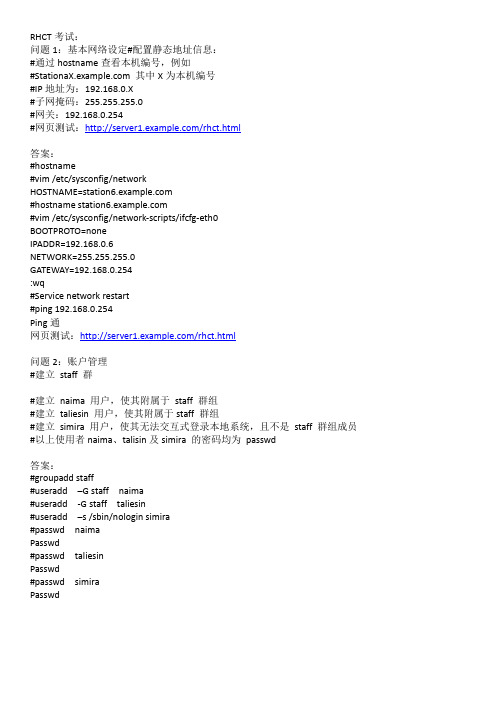
RHCT考试:问题1:基本网络设定#配置静态地址信息:#通过hostname查看本机编号,例如# 其中X为本机编号#IP地址为:192.168.0.X#子网掩码:255.255.255.0#网关:192.168.0.254#网页测试:/rhct.html答案:#hostname#vim /etc/sysconfig/networkHOSTNAME=#hostname #vim /etc/sysconfig/network-scripts/ifcfg-eth0BOOTPROTO=noneIPADDR=192.168.0.6NETWORK=255.255.255.0GATEWAY=192.168.0.254:wq#Service network restart#ping 192.168.0.254Ping通网页测试:/rhct.html问题2:账户管理#建立staff 群#建立naima 用户,使其附属于staff 群组#建立taliesin 用户,使其附属于staff 群组#建立simira 用户,使其无法交互式登录本地系统,且不是staff 群组成员#以上使用者naima、talisin及simira 的密码均为passwd答案:#groupadd staff#useradd –G staff naima#useradd -G staff taliesin#useradd –s /sbin/nologin simira#passwd naimaPasswd#passwd taliesinPasswd#passwd simiraPasswd问题3:共享目录设置建立一个工作目录于/commom/staff ,并拥有下列属性:#/shared/staff 的所属群组为staff;#该目录应对staff 群组成员有可读、可写、可执行的权限; #对taliesin没有任何权限#对其他使用者有可读的权限答案:#mkdir –p /commom/staff#chown .staff /commom/staff#ll –d /commom/staff#chmod 775 /commom/staff#getfacl /commom/staff#setfacl -m u:taliesin:0 /commom/staff#getfacl /commom/staff问题4:权限设置将/etc/fstab 文件复制到/tmp,设定/tmp/fstab 的权限,使:#/tmp/fstab 文件的属主是root 使用者#/tmp/fstab 文件的所属群组是root 群组#/tmp/fstab 文件不得为任何人执行#使用者naima 可以读写/tmp/fstab#所有其他使用者(目前的及未来的)可以读取/tmp/fstab答案:#cp /etc/fstab /tmp/#ll /tmp/#getfacl /etc/fstab#setfacl -m u:naima:rw /tmp/fstab#getfacl /etc/fstab问题5:内核升级和路由启用#在您的系统上启用IP Forwarding 功能,并使之永久生效#vim /etc/sysctl.confNet.ipv4.ip_forward = 1:wq从ftp:///pub/updates 安装适用的kernel 更新套件,必须符合下列准则:#更新版的kernel 套件在重新开机后为预设的kernel,原来的kernel 套件依旧存在,并且可以手动启用#lftp >cd pub>cd updates>get kernel*>exit#rpm –ivh kernel*#vim /boot/grub/grub.confDefault=1问题6:打印机设置#使用IPP(CUPS)设定您系统上的预设本地打印机列至 上的stationX,设定该印表机时请使用“Ge neric-text-only”印表机。
红帽认证考试—— RHCE6.0全新题库

RHEL6 的RHCE考试分为RHCSA和RHCE两部分【考试时间】RHCE 2个小时总分300分,210分passRHCSA 2 个半小时总分300分,210分pass【考试环境】考试为上机考试,在一台真实机系统中,已经预安装好虚拟机,要求所有的考试题必须在虚拟机中完成。
网络必须配置好,如果从网络不能被访问到,则考试也不能通过。
在iptables配置中如需要拒绝访问,请使用REJECT(考试过程中iptables 默认策略均为ACCEPT)考试过程中,可以选择语言环境为繁体中文【注意】所有的光盘中的软件包已经在http://ip/dir/cdom下你可以用真实机来验证虚拟机中的考试实验是否正确完成 域是172.24.40.0/24网络域是172.16.0.0/16网络,一般在题意中被要求拒绝的网络。
【具体考试内容查询/rhce/rhce.html】--------------------------------------------------------------------RHCSA考试题1、配置好你的主机名,ip地址,网关,DNS主机名:IP:172.24.40.40/24网关:172.24.40.1DNS:172.24.40.12、添加3个用户,用户harry,natasha,tom,要求harry,natasha用户的附加组为admin组,tom用户的登陆shell为非交互式shell。
3、在/home下创建一个目录,名为admins,要求所属组为admin组,组成员可以读写,其它用户没有任何权限,同组成员在目录下创建的文件的所属组也为admin组4、配置任务计划每天的14:23分,执行echo hello 命令5、找出harry拥有的文件,拷贝到目录/opt/dir下6、从文件/etc/testfile中找出包含abcde的行,写入到文件/tmp/testfile 中,要求顺序与/etc/testfile中一致7、创建一个2G的交换分区,并开机自动生效,但不影响原有的swap分区8、创建一个用户alex,用户ID为1234,用户密码为alex1119、安装一个FTP服务器,要求可以从/var/ftp/pub目录中匿名下载(需要你配置yum指向已经存在的文件服务器)10、配置一个HTTP服务器,通过可以被访问到,发布的页面请从http://ip/dir/example.html下载。
红帽RHCHA和RHCE试题_rhce6-exam1
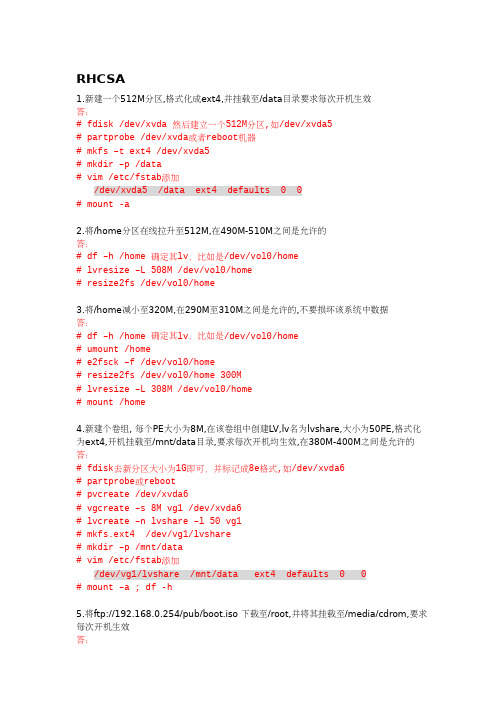
7.下载http://192.168.0.254/pub/vsftpd.conf文中至/root目录,将该文中包含yes/YES 的行过滤(但不包含空行和以“#”开始的行)导出至/root/findfs.txt文中,不要改变文中内容 输出顺序 答: # wget http://192.168.0.254/pub/vsftpd.conf -O /root/vsftpd.conf # grep –v ‘yes’ /root/vsftpd.conf | grep –v ‘YES’ >/root/findfs.txt
/dev/xvda5 /data ext4 defaults 0 0 # mount -a
2.将/home分区在线拉升至512M,在490M-510M之间是允许的 答: # df –h /home 确定其lv,比如是/dev/vol0/home # lvresize –L 508M /dev/vol0/home # resize2fs /dev/vol0/home
/home/guests /etc/auto.nis # vim /etc/auto.nis
ldapuser5 -rw 192.168.0.254:/home/guests/ldapuser5 # service autofs restart; chkconfig autofs on # 测试:用ldapuser5用户登录,pwd查看是否在家目录下,mount查看是否mount成功。
Linux系统网络配置教程

Linux系统网络配置教程一、引言在现代信息技术时代,网络已经成为我们生活和工作中不可或缺的一部分。
而对于使用Linux操作系统的用户来说,正确配置网络是十分重要的。
本章将介绍Linux系统网络配置的基本步骤和常见问题解决方法。
二、网络配置概述网络配置是指将计算机与网络相连,并配置正确的网络参数,以实现与其他计算机之间的通信。
Linux系统的网络配置可分为两个方面,即物理连接和逻辑配置。
2.1 物理连接物理连接是指将计算机与网络相连的操作。
首先要确保计算机已经正确连接到局域网或因特网。
如果是有线连接,需要插入以太网线到计算机的网卡插槽和路由器的网络接口;如果是无线连接,需要确保无线网卡已经连接到正确的无线网络。
2.2 逻辑配置逻辑配置是指在物理连接完成后,需要对计算机进行相应的软件设置,以使其能够正确地与其他网络设备进行通信。
逻辑配置的主要内容包括IP地址的配置、网关的配置、DNS的配置以及防火墙的配置等。
三、IP地址配置IP地址是互联网中用于标识和定位计算机的一种地址。
在Linux系统中,可以通过以下两种方式来配置IP地址:3.1 动态IP地址配置动态IP地址配置是指使用DHCP服务器为计算机分配IP地址的方式。
DHCP是一种网络协议,它可以自动为计算机分配IP地址和其他网络配置信息。
要使用动态IP地址配置,在终端中输入以下命令:```shellsudo dhclient eth0```其中,eth0是计算机的网卡接口名,根据实际情况进行相应更改。
3.2 静态IP地址配置静态IP地址配置是指手动为计算机分配一个固定的IP地址。
这种方式适用于需要长期使用特定IP地址的情况。
要进行静态IP 地址配置,需要编辑网络配置文件。
在终端中输入以下命令:```shellsudo nano /etc/network/interfaces```在文件中添加以下配置信息:```shellauto eth0iface eth0 inet staticaddress 192.168.0.100netmask 255.255.255.0gateway 192.168.0.1```其中,eth0是计算机的网卡接口名,address是计算机的IP地址,netmask是子网掩码,gateway是网关地址。
RHEL6WASV7安装图解[精选5篇]
![RHEL6WASV7安装图解[精选5篇]](https://img.taocdn.com/s3/m/3591a1fb3086bceb19e8b8f67c1cfad6195fe9d0.png)
RHEL6WASV7安装图解[精选5篇]第一篇:RHEL6 WASV7安装图解RHEL6 DB2V9-WASV7安装图解Red Hat于2010年11月11日发布Enterprise Linux 6正式版,包含更强大的可伸缩性和虚拟化特性,并全面改进系统资源分配和节能。
从理论上讲,RHEL可以在一个单系统中使用64000颗核心。
除了更好的多核心支持,RHEL 6还继承了RHEL 5.5版本中对新型芯片架构的支持,其中包括英特尔的Xeon 5600 和7500,以及IBM的Power7。
新版带来了一个完全重写的进程调度器和一个全新的多处理器锁定机制,并利用NVIDIA图形处理器的优势对 GNOME和KDE做了重大升级,新的系统安全服务守护程序(SSSD)功能允许集中身份管理,而SELinux的沙盒功能允许管理员更好地处理不受信任的内容。
RHEL 6内置的新组件有GCC 4.4(包括向下兼容RHEL 4和5组件)、OpenJDK6、Tomcat6、Ruby 1.8.7和Rails3、PHP 5.3.2与Perl 5.10.1,数据库前端有PostgreSQL 8.4.4, MySQL 5.1.47和SQLite 3.6.20。
在经历了两次跳票以后, Red Hat于2007年3月14日正式发布了RHEL5. RHEL 5将是Red Hat的商业服务器操作系统版本的第四次重要版本发布, Red Hat酝酿发布RHEL 5已经超过了两年, 主要变化包括Linux内核由2.6.9升级为2.6.18, 支持Xen虚拟化技术, 集群存储等.RHEL5的版本主要分为Sever和Desktop两个版本。
Server版本分为:· Red Hat Enterprise Linux Advanced Platform对应以前的Red Hat Enterprise Linux ASDesktop版本分为:· Red Hat Enterprise Linux Desktop对应以前的Red Hat Enterprise Linux WS主要的功能包括:1. 虚拟化技术在各种平台上支持虚拟化技术在Red Hat Enterprise Linux Advanced Platform支持存储与扩展的服务器虚拟化技术Red Hat Network提供各种虚拟化系统的支持virt-manager, libvirt/virsh管理工具2. 内核与性能基于Linux 2.6.18内核支持多核处理器广泛的新硬件支持更新的基于Kexec/Kdump的Dump支持支持Intel Network Accelerator Technology (IOAT)对于大型SMP系统技持的增强增强的管道缓存内核缓存接合能力用于改进IO缓存操作3. 安全SELinux增强图形化SELinux管理界面集成的目录和安全机制增强的IPESEC提高安全与性能新的审计机制用于提供新的搜索、报表和实时监控的能力4. 网络与互操作性支持Autofs, FS-Cache和iSCSI 增强的IPv6支持改进的Microsoft®文件/打印和Active Directory集成 5. 桌面更新的管理工具、应用程序和对笔记本的支持改进的ACPI支持,包括Suspend to Disk 智能卡登录,包括PKI/Kerberos认证集成的多媒体支持增强的即插即用支持Network Manager提供自动的有线和无线网络配置基于AIGLX/Compiz的图形化界面(支持淡化、透明等效果) 6. 开发环境增强的开发工具,包括System Tap和Frysk GCC4.1和glibc 2.5工具链 7. 存储支持根设置多路IO(MPIO),提高可用性服务器产品中包含单系统/客户的Red Hat Global File System支持块设备数据加密支持 8. 管理安装过程更新简化系统配基于Yum/Pup的Red Hat Network更新Conga集群和存储管理配置网络eth0⎝⎝⎝编辑⎝⎝⎝自动连接桌面【如果不选中桌面相关,默认安装是文本;因此需要选择相关桌面组件】开发【一般都选中,因为有关应用程序需要调用有关开发组件】重启服务器:shutdown –r now点击:VM⎝vmware tool重启服务器:shutdown –r now安装VMware tool VM⎝⎝⎝install vmware toolsWAS V7安装图解第二篇:使用U盘方式安装rhel7使用U盘方式安装rhel linux 7安装前需要准备的事项:1、8G或以上的U盘;2、下载最新版UltraISO;3、准备rhel-server-7.0-x86_64-dvd.iso;4、U盘配置好后将安装镜像拷贝到U根目录;1. 使用最新版UltraISO将ISO镜像刻录到U盘一定要是最新版,试用版都可以,按下图操作:2. 使用新配置U盘启动电脑进入安装界面正常情况下你应该会看到下面的这个界面:选择第一项,然后按TAB键将原始信息修改成:>vmlinuz initrd=initrd.img repo=hd:/dev/sda4:/ quiet 以下是顺利进入图形安装界面:3.确认U盘设备信息方法按TAB键的命令按以下方式确认U盘的设备信息将命令修改为:>vmlinuz initrd=initrd.img linux dd quiet之后回车,会列出你的设备列表了,在这个列表里面,能很清楚的辨认哪个是U盘:准确确认U盘设备信息后,重复第2步,然后改成:>vmlinuz initrd=initrd.img inst.stage2=hd:/dev/sda4:/ quiet >vmlinuz initrd=initrd.img repo=hd:/dev/sda4:/ quiet Sda4得改成U盘所对应的名称,然后回车。
RHEL6安装详细图解

RHEL6 安装手顺提示:该手顺中的图是从网上获得,一切设置选项均以文字说明为准。
1、插入安装盘CD,进入安装界面2、如果安装直接按回车键3 、使用光盘引导安装,系统会提示我们进行安装介质的检测,防止在安装过程中由于介质出现物理损伤等问题而导致安装失败。
选择 OK,就会开始介质的检测,我们选择Skip直接跳过。
4进行安装程序,首先跳出欢迎介面,点击 Next 继续安装程序的语言选择,如果选择中文(简体),那么接下来的安装过程,都是中文的。
这里我们保持默认的 English(English)。
Tips:这里选择的语言是安装过程中显示的语言,并不是系统的语言,所以选择自己熟悉的语言就行,系统的语言是可以在装完系统之后很方便的切换的。
选择键盘的类型,我们国内使用的是美式的 QWERTY 键盘,所以保持默认的U.S.English(只能选择这种,不能选择日语)。
点击NEXT之后,选择缺省的Basic Storage Devices。
设置主机名,同时可以点击 Configure Network 来配置静态 IP。
双击 System eth0。
按照实际IP 来配置网络。
点击 Apply 后,关闭网络配置窗口,继续点击 Next 下一步,选择时区设置 root 帐户的密码。
选择分区方案。
Use All space:删除所有的已存在分区,包括 ext2/ext3/ext4、swap、fat、ntfs 等。
并执行默认的安装策略。
Replace Existing Linux System(s):只删除 Linux 文件系统的分区,保留fap 、ntfs。
并执行默认的安装策略。
Shrink Current System:缩减已存在的分区大小,并执行默认的安装策略。
Use Free Space:使用剩余未划分的空间,执行默认的安装策略。
Create Custom Layout:自定义分区策略。
我们选择最后一项,自定义,之后 Next 下一步。
RHCSA,RHCE考试题目

RHCE Exam Guide操作系统版本: RHEL6.0 x86_64网络环境: 192.168.0.0/24IP: 192.168.0.xNETMASK: 255.255.255.0GATEWAY: 192.168.0.254DNS: 192.168.0.254主机名: 注意: 现有的RHCSA及RHCE考试均在虚拟机里进行考试,桌面上有用来控制虚拟机启动,重启,关闭的图标,也可以使用virsh命令控制虚拟机的启动关闭等状况注释: 文本中所有提到的guest20xx,desktopx,ldapuserx,dx,serverx是指您本机的工作站编号,例如,您的主机编号为desktop1,那么guest20xx,desktopx,ldapuserx,serverx,dx在这里分别指guest2001,desktop1,ldapuser1,d1,server1考试服务器文件共享地址如下:ftp:///pub/pub:/home/guests(nfs):/var/ftp/pub(nfs)关于考试结果: 考试成绩一般会在考试后的当天晚上得出,然后由红帽总部的工作人员在最晚为三个工作日内以邮件的形式发送到您的邮箱里,请注意查收,当某些特殊情况下邮件服务器会将这些邮件错个美国工作日内没有收到考试结果的考在3认为垃圾邮件并将其过滤到垃圾邮件箱,生应该通过以下网址与红帽公司取得联系https:///training/certification/comments.html证书校验: 当您通过RHCSA/RHCE/RHCA或者其他红帽认证后可通过以下网址查询您的证书是否有效https:///wapps/training/certification/verify.htmlRHCSA1.在进行考试之前,请先重置根用户密码为RedHat2.根据考题需求,配置网络接口信息,并确保网卡开机时可以自动激活,需要配置的信息大致如下IP:192.168.0.xNETMASK:255.255.255.0GATEWAY:192.168.0.254Secondary GATEWAY:192.168.0.253DNS:192.168.0.2543.新建一个分区,大小为512MB,并将其格式化成ext4文件系统,并挂载至/data目录,并使其能够开机自动挂载4.将/home分区扩大至512MB,误差范围仅限于490MB515MB之间,并且保留其原有资料的完整性5.将/home分区缩小至320MB,误差范围仅限于290MB310MB之间,并且保留其原有资料的完整性6.新建卷组vg0,每个PE大小为8MB,然后从该卷组中创建LV,将其命名为lv0,lv0由50个PE组成,然后将LV格式化为ext4文件系统,最后将其挂载至/root/data目录当中,使该分区能够开机自动挂载,文件系统挂载时请加上_netdev参数7.新增加一个SWAP分区,大小为128MB,使该SWAP能够每次开机生效,勿删除原有SWAP分区8.新建组,名称为hunt,指定其GID为6009.新建用户user1,指定UID为601,配置该用户密码为redhat,并且禁止该用户交互式登录10.新建用户user2,user3,并将这两个用户加入到hunt组当中,作为附加组,将用户密码配置为redhat11.在/home目录中创建目录hunt,配置该目录的所属组为hunt,要求隶属于hunt组当中的成员对该目录有读写权限,在hunt目录当中创建的文件或者文件夹,其所属组也自动继承hunt的所属组12.将/etc/fstab复制到/var/tmp目录当中,设置文件的所属组为hunt,并使user2对该文件有完全控制权限,而user3对该文件无任何权限13.为用户user2创建计划任务,要求在每月2,4,6日12:30“执行/bin/echo hello_world”,只允许root和user2用户创建计划任务14.将内核升级为2.6.3271.7.1,并且将其作为默认启动的内核,可使用Yum进行安装,勿删除原有内核,内核从以下位置获取,yum仓库地址如下/pub/rhel6/Errata/15.配置内核引导参数kmcrl=5,配置完成之后可在/proc/cmdline中进行验证16.开启IPV4数据包转发功能,并能够永久生效17.设置NTP客户端,与进行时间同步18.查找/home目录下所属用户为user2,但所属组不是user2的文件,并将其复制到/root/backup目录当中19.下载ftp:///pub/exam/vsftpd.conf文件至/root目录当中,将该文件中包含yes/YES的行过滤(但不包含空行和以#开始的行)最后将其导出至/root/findfs.txt文件中21.配置FTP服务,使匿名用户可以下载/var/ftp/pub目录里的内容,且匿名可以上传文件至/var/ftp/uploads目录中,使FTP服务能够开机自动启动,允许192.168.0.0/24网段访问ftp服务,拒绝192.168.1.0/24网段访问ftp服务22.配置LDAP客户端,并使用TLS进行认证,证书路径及配置信息如下,配置完成之后,验证的用户为ldapuserx,密码为passwordCert Path: ftp:///pub/example-ca.crtServer: Base DN: dc=example,dc=com23.配置完LDAP客户端之后,如果无误,用户应该可以正常进行登录,但在登录时,用户还需要初始自己的家目录,并加载一些初始化脚本,家目录已由NFS服务器共享出来,请使用autofs挂载远端家目录到本地指定路径,共享的位置及挂载信息如下NFS Server: Share Path: /home/guests/ldapuserx举例,例如需要做验证的用户为ldapuser1,那么当您正确的配置完LDAP客户端后,需要使用autofs将远端/home/guests/ldapuser1用户的家目录挂载至您本地的/home/guests目录下即可,并且家目录是可读写的,挂载时请指定nfs版本为v3RHCE1.配置SELINUX模式为Enforcing2.配置主机Yum客户端,并安装x3270软件包3.配置NFS服务,将/mnt/storage以只读方式共享给域内用户,当客户端以普通用户访问时,则为只读权限,当客户端以root身份访问时将拥有该目录的root权限,以只读方式共享给 域内用户4.下载ftp:///pub/exam/boot.iso至/root目录当中,并使该映像文件能够开机自动挂载至/mnt/cdrom目录当中5.只允许域内用户访问本地SSH服务器6.根据如下要求,配置SMB共享a. 将工作组名称配置为STAFFb. 共享/mnt/storage目录,共享名为commonc. 该目录只允许user1及user2用户有写权限,如果需要,则将密码配置为redhatd. 只允许exampl域内用户访问该共享7.配置vsftpd服务,仅允许user1访问,并且将其锁在家目录当中,仅允许域内用户访问,并可以上传与下载8.下载/pub/exam/server.html文件至/var/www/html默认目录中,当用户输入时可以访问该站点内容,并且该站点仅本机可以访问配置虚拟主机:下载/pub/exam/www.html文件至/var/www/virtual目录中,并将其重命名为index.html,当用户输入时可以访问到该站点,站点需要身份验证,使本机的所有用户可正常访问9.配置ISCSI存储,划分一个64MB的分区,文件系统为ext4并将分区挂载至/mnt/data目录,然后将/pub/exam/iscsi.txt文件下载到/mnt/data目录中,并且配置其权限为644,不要更改文件当中的内容,并可以开机自动挂载,ISCSI服务器信息如下ISCSI Server: 192.168.0.254LUN: iqn.2010.example:rdisks.serverx10.配置邮件服务器,要求如下a. 允许localhost和远程主机都能正常访问b. 允许的用户可以中继,拒绝c. 配置邮件别名,使user2可以接受到发送给user3的邮件d. 确认邮件池/var/spool/mail/user1的存在e. 仅允许用户在域通过pop3接受邮件11.编写一个脚本,名为myscripts.sh将其保存至/root目录当中,当用户执行/root/myscripts.sh bar时,显示foo,当用户执行/root/myscripts.sh foo时,显示bar,当用户执行/root/myscripts.sh 非foo或bar时,将显示error: please usage /root/myscripts.sh foo|bar”标准错误输出信息“考试注意事项•考题为多国语言,在考试期间可以随时切换,建议选择英文,翻译为中文后部分题目描述不便理解•考试环境中,某些环境跟本套模拟环境有所区别,例如用户名称,IP地址之类,这些信息自己在考试时随机应便,考题里会详细描述•不要怀疑由于考场服务器有问题而导致自己无法做题(考试之前我会协助考官测试考场环境,所以考场服务器以及硬件环境不存在问题)除非你坚定有硬件问题,比如经常性死机,物理网络连接有问题,确定后?然后在联系考试帮你处理,不要问考题的解法,你懂得...•请严格根据考试需求完成考题,不要擅自更改考题需求,比如考试要求卷组名称为vol0,而私自将名称改为myvg,则,所做的题不记分•先挑会的题目,熟练的题目做,不熟的题放在后面做,不要将时间浪费在不会的题目上,考试时会给每个考生发草稿纸,你可以将做过的题目号标记在纸上,然后最后在做剩下的题•所有题目做完之后,请检查至少三四遍!•所有包含服务的题,做完之后请务必使用chkconfig命令将以下服务配置为开机自启动chkconfig crond onchkconfig ntpd onchkconfig vsftpd onchkconfig autofs onchkconfig rpcbind onchkconfig nfs onchkconfig smb onchkconfig httpd onchkconfig iscsi onchkconfig iscsid onchkconfig postfix onchkconfig dovecot onchkconfig iptables on。
RHCE实践实验环境搭建与配置方法
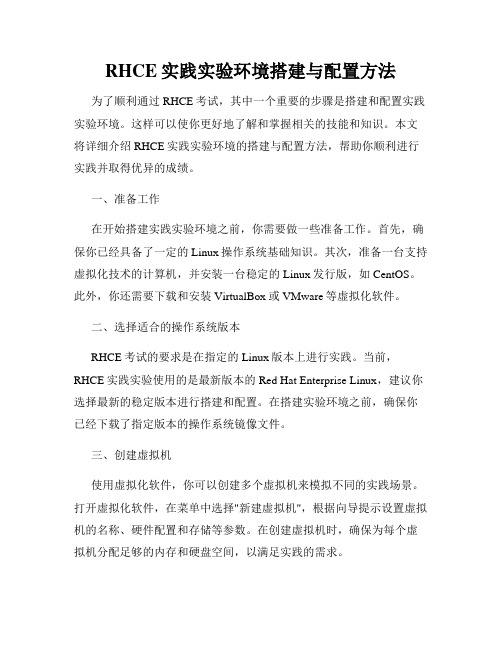
RHCE实践实验环境搭建与配置方法为了顺利通过RHCE考试,其中一个重要的步骤是搭建和配置实践实验环境。
这样可以使你更好地了解和掌握相关的技能和知识。
本文将详细介绍RHCE实践实验环境的搭建与配置方法,帮助你顺利进行实践并取得优异的成绩。
一、准备工作在开始搭建实践实验环境之前,你需要做一些准备工作。
首先,确保你已经具备了一定的Linux操作系统基础知识。
其次,准备一台支持虚拟化技术的计算机,并安装一台稳定的Linux发行版,如CentOS。
此外,你还需要下载和安装VirtualBox或VMware等虚拟化软件。
二、选择适合的操作系统版本RHCE考试的要求是在指定的Linux版本上进行实践。
当前,RHCE实践实验使用的是最新版本的Red Hat Enterprise Linux,建议你选择最新的稳定版本进行搭建和配置。
在搭建实验环境之前,确保你已经下载了指定版本的操作系统镜像文件。
三、创建虚拟机使用虚拟化软件,你可以创建多个虚拟机来模拟不同的实践场景。
打开虚拟化软件,在菜单中选择"新建虚拟机",根据向导提示设置虚拟机的名称、硬件配置和存储等参数。
在创建虚拟机时,确保为每个虚拟机分配足够的内存和硬盘空间,以满足实践的需求。
四、安装操作系统创建完虚拟机后,你需要为虚拟机安装操作系统。
在虚拟机启动之前,为虚拟机指定安装介质,这可以是光盘镜像文件或者操作系统的ISO镜像文件。
启动虚拟机后,按照安装向导的提示进行操作系统的安装。
在安装过程中,确保按照RHCE考试的要求进行分区和网络设置。
五、配置网络在完成操作系统的安装后,你需要配置虚拟机的网络。
RHCE考试要求你熟悉网络配置和管理,因此在实践实验环境中,你需要设置合适的网络环境以满足实验的需求。
根据实验场景的要求,可以配置虚拟机的IP地址、网关、DNS等网络参数。
六、安装和配置RHCE实践所需的软件RHCE考试涵盖了众多的主题和技术,你需要安装和配置相关的软件来满足实践的需求。
rhce7课程大纲及知识点

RHCSA/RHCE (RHEL7)教学大纲细化文档KevinZou RHCSA 部分(包括RH124 和RH134,等同ULE EL7 基础操作部分)基础概念及命令部分1.介绍Linux 系统及GNU、GPL 概念,说明Linux 与Windows 及其他操作系统的相同点和不同点。
演示简单的登录图形化桌面及TTY 终端,打开Gnome Terminal 说明提示符和命令输入,切换登录用户等。
2.介绍Gnome3 使用,介绍Gnome Shell 桌面的组成和常用快捷方式。
3.演示Gnome3 中图形化工具的使用,重点是比较Gnome3 和Windows7 的操作不同。
4.介绍Gnome Terminal 中命令补全方式、快捷键和date、passwd、history 等。
5.介绍切换Gnome3 图形化界面和TTY 终端的方法,说明TTY 终端的特点和重要性。
6.通过Gnome3 中文件资源管理器和Gnome Terminal 终端演示常用文件和目录操作,包括ls、dir、mkdir、touch、cp、mv、touch、rm 等。
7.在Gnome3 中文件资源管理器介绍Linux 目录结构和其中存放的主要文件类型,通过Gnome Terminal 终端介绍相对路径和绝对路径概念,使用命令pwd、cd、ls 等命令操作目录。
8.通过Gnome Terminal 终端介绍命令行通配符并使用通配符创建、操作、移动和删除文件和目录。
比较相同操作在Gnome3 文件资源管理器要完成所面对的问题。
9.介绍使用man 和pinfo(漂亮点的info)寻求帮助,查看/usr/share/doc 下的文档寻求帮助,使用RedHat 相关工具如redhat‐support‐tool和sosreport。
10.介绍普通文本文件的文件格式,介绍DOS 和UNIX 文本文件格式上的区别。
11.同Gnome Terminal 终端命令介绍输入输出流及管道的操作(>,>>,|,2>等)。
RHCE课程
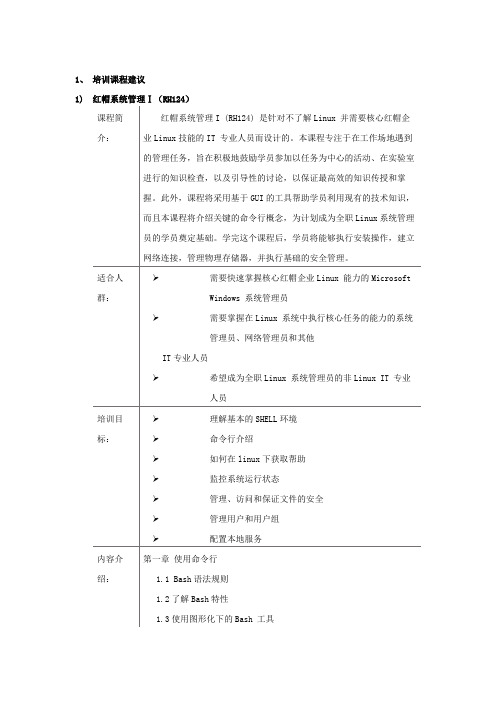
1、培训课程建议1)第二章获取帮助2.1搜索本地文档2.2搜索在线文档2.3查看man文档2.4查看pinfo文档第三章从命令行管理文件3.1 Linux下的文件系统架构3.2 如何操作绝对路径3.3 命令行下的文件管理3.4. 如何使用相对路径第四章创建、查看、编辑文本文件4.1重定向文本输出4.2编辑文本文件第五章文件权限5.1 理解Linux文件权限5.2 从命令行修改权限5.3 特殊权限位第六章管理用户和用户组6.1 理解用户和组6.2用户和用户组管理第七章进程管理7.1 进程概念7.2 监控进程7.3 管理进程第八章服务管理8.1 服务概述8.2 控制系统命令与网络服务第九章配置与加固OpenSSH服务9.1使用ssh登录远程服务器9.2 配置ssh免密码登录9.3 禁止root用户登录第十章分析和存储日志10.1 理解RHEL 7日志结构10.2 日志排错10.3 配置systemd-journald第十一章基础网络管理11.1 基本网络概念11.2 使用nmcli配置网络11.3 使用配置文件修改网络设置第十二章文件归档与压缩12.1 文件归档12.2 文件压缩12.3 在系统之间传输文件第十三章软件包管理13.1 RHN13.2 RPM相关概念13.3 使用YUM安装软件13.4 使用第三方YUM第十四章 Linux文件系统14.1 理解Linux文件系统层次化结果14.2 访问文件系统内容14.3 软连接与硬连接14.4 查找文件第十五章使用虚拟化系统15.1 安装虚拟化主机15.2 交互式安装虚拟机2)红帽系统管理II(RH135)5.1 优先级概念5.2 修改优先级第六章访问控制列表6.1 理解ACL6.2 管理ACL第七章 SELinux7.1 解释SELinux基本概念7.2 开启、关闭SELinux7.3 修改文件SELinux上下文第八章网络用户和组8.1 配置LDAP账号登录第九章磁盘管理9.1 管理简单分区9.2 管理交换分区第十章逻辑卷管理LVM10.1 逻辑卷组成10.2 管理逻辑卷10.3 扩展逻辑卷第十一章访问NFS11.1 挂载、访问、卸载NFS11.2 自动挂载第十二章访问SMB12.1挂载、访问、卸载SMB第十三章控制启动流程13.1 描述Linux启动流程13.2 修复常见启动故障13.3 修复启动引导故障第十四章使用firewalld控制网络访问 14.1 Firewalld14.2 Firewall-cmd14.3 Firewall-config 3)4.2 使用富规则配置更复杂的防火墙配置4.3 配置NAT4.4 网络端口SELinux安全第五章 DNS管理5.1 DNS相关概念5.2 配置只缓存DNS服务器第六章配置邮件服务器6.1 邮件系统组成6.2 配置只转发邮件服务器第七章存储管理7.1 提供远程访问的块存储7.2 访问远程块存储第八章配置基于文件的存储8.1 NFS配置8.2 基于kerberos的NFS配置8.3 SMB服务器配置8.4 SMB服务器多用户挂载第九章 NTP网络时间服务器配置9.1 配置NTP服务器9.2 NTP服务器的配置参数第十章配置MariaDB10.1 安装MariaDB10.2 配置与管理MariaDB10.3 配置用户和访问权限10.4 备份与恢复第十一章 Apache11.1 理解Apache配置文件、日志文件与内容目录 11.2 基于IP与域名的虚拟主机11.3 TLS加密的虚拟主机11.4 配置PHP与WSGI第十二章 bash脚本12.1 bash脚本基本内容12.2 写一个简单的bash脚本第十三章bash脚本的条件与控制结构13.1 条件结构13.2 控制结构第十四章配置Shell环境14.1 环境变量14.2 命令别名第十五章 Docker15.1 理解Linux容器的基本组成与角色 15.2 使用Docker管理Linux容器。
red hat enterprise linux 7 网络指南

Red Hat Enterprise Linux 7网络指南在 RHEL 7 中配置和管理网络、网络接口和网络服务Last Updated: 2022-07-03Red Hat Enterprise Linux 7 网络指南在 RHEL 7 中配置和管理网络、网络接口和网络服务Enter your first name here. Enter your surname here.Enter your organisation's name here. Enter your organisational division here. Enter your email address here.法律通告Copyright © 2022 | You need to change the HOLDER entity in the en-US/Networking_Guide.ent file |.The text of and illustrations in this document are licensed by Red Hat under a Creative Commons Attribution–Share Alike 3.0 Unported license ("CC-BY-SA"). An explanation of CC-BY-SA is available at/licenses/by-sa/3.0/. In accordance with CC-BY-SA, if you distribute this document or an adaptation of it, you must provide the URL for the original version.Red Hat, as the licensor of this document, waives the right to enforce, and agrees not to assert, Section 4d of CC-BY-SA to the fullest extent permitted by applicable law.Red Hat, Red Hat Enterprise Linux, the Shadowman logo, the Red Hat logo, JBoss, OpenShift, Fedora, the Infinity logo, and RHCE are trademarks of Red Hat, Inc., registered in the United States and other countries.Linux ® is the registered trademark of Linus Torvalds in the United States and other countries. Java ® is a registered trademark of Oracle and/or its affiliates.XFS ® is a trademark of Silicon Graphics International Corp. or its subsidiaries in the United States and/or other countries.MySQL ® is a registered trademark of MySQL AB in the United States, the European Union and other countries.Node.js ® is an official trademark of Joyent. Red Hat is not formally related to or endorsed by the official Joyent Node.js open source or commercial project.The OpenStack ® Word Mark and OpenStack logo are either registered trademarks/service marks or trademarks/service marks of the OpenStack Foundation, in the United States and other countries and are used with the OpenStack Foundation's permission. We are not affiliated with, endorsed or sponsored by the OpenStack Foundation, or the OpenStack community.All other trademarks are the property of their respective owners.摘要红帽企业 Linux 7 网络指南记录了有关红帽企业 Linux中网络接口、网络和网络服务的配置和管理相关信息。
- 1、下载文档前请自行甄别文档内容的完整性,平台不提供额外的编辑、内容补充、找答案等附加服务。
- 2、"仅部分预览"的文档,不可在线预览部分如存在完整性等问题,可反馈申请退款(可完整预览的文档不适用该条件!)。
- 3、如文档侵犯您的权益,请联系客服反馈,我们会尽快为您处理(人工客服工作时间:9:00-18:30)。
RHCE_RHEL6_255U7高级网络配置
一、网络接口配置--IP别名
单个接口分配多个ip地址称为ip别名。
这对于如Web托管等情况非常有用,其中单台计算机可以在不同的IP地址上运行不同服务或站点。
DHCP支持别名。
避免使用过时的ifconfig命令。
如果系统在不具有向后兼容ip别名的,ifconfig将不会显示别名ip地址。
而是使用ip addr命令。
二、网络接口配置--绑定bonding
三、网络接口桥接bridge
eth2如果不在br0中,即使配置一个网段的ip,也不能互通。
br相当于vlan
四、调整内核参数
内核参数提供的机制可用于调整Linux内核的功能。
系统提供sysctl用于在线调整内核。
★安装kernel-doc。
以求得关于内核参数的帮助文档和说明。
★调用命令sysctl
[root@desktop23~]#man sysctl
★配置文件sysctl.conf
五、路由
★网关网卡先生效
★临时添加路由
★添加永久路由,必须写配置文件,且配置文件必须与网卡对应。
六、扩展内容:linux变成路由器。
